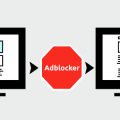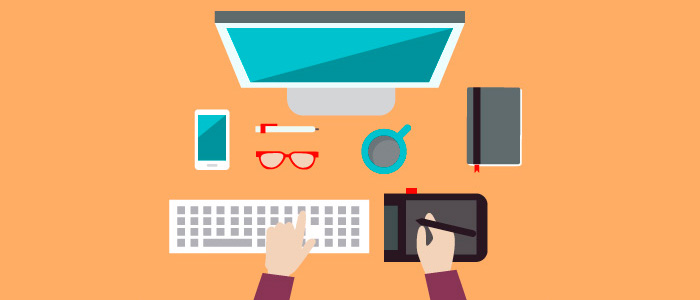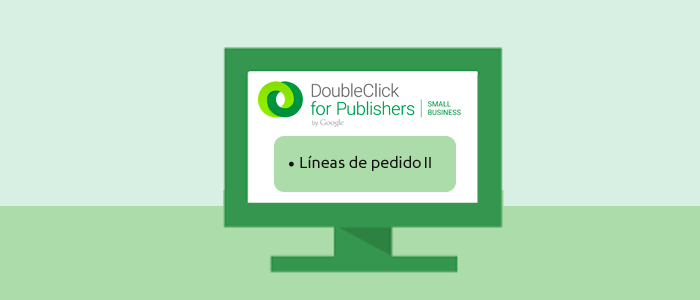
En el último tutorial sobre DoubleClick for Publishers – Small Business (DFP SM) te explicaba cómo rellenar los campos principales dentro de una línea de pedido. Sin embargo, debido a que el proceso es complejo, te comenté que te enseñaría en artículos posteriores cómo hacer frente a la configuración, al ajuste de entrega y a la segmentación.
Para seguir un orden, en el post de hoy voy a continuar con el apartado de configuración, en el que tendrás que seleccionar el tipo de línea de pedido, la duración y el coste. Si te queda claro cómo funciona cada tipo, lo demás está chupado 😉
Tipos de líneas de pedido:
Es importante que asimiles toda la información plasmada a continuación, ya que te servirá en primer lugar para saber qué puedes ofrecer a tus clientes, y en segundo lugar, para traficar correctamente todas tus campañas.
En función del tipo de cliente, del tipo de negocio, del tipo de presupuesto, etc. habrá ciertas líneas de pedido que se adaptarán mejor.
Vamos a verlas 😉
A) De pago
GARANTIZADA
Patrocinio (Prioridad 4): Rellenan los espacios de una página o sitio web en función de un porcentaje. Usan el modelo de coste por día (CPD), de coste por cada mil impresiones (CPM) o de coste por click (CPC).
Estándar (Prioridad 6, 8 o 10): Número absoluto de impresiones vendidas con fechas de inicio y finalización definidas. DFP marca el ritmo de entrega para que se cumpla el objetivo.
NO GARANTIZADA
Red (Prioridad 12): Línea de pedido basada en porcentajes que obtiene un porcentaje de las impresiones restantes, es decir, una vez que se haya publicado el inventario garantizado (Patrocinio y Estándar).
Masiva (Prioridad 12): Tiene un objetivo basado en impresiones, pero no garantizado, que actúa limitando el número de impresiones entregadas.
Prioridad de precio (Prioridad 12): Se usan para rellenar el inventario no vendido del sitio web con la línea de pedido que más ingresos ofrece de entre las disponibles. Compiten en precio con las líneas de pedido de AdSense y Ad Exchange.
AdSense/Ad Exchange (Prioridad 12): Compiten en precio con otras líneas de pedido y usan la asignación dinámica para encontrar automáticamente la línea de pedido que más ingresos ofrece.
B) No de pago
Autopromoción (Prioridad 16): Se usan para rellenar el inventario no vendido, pero no generan ingresos. Promocionan los propios productos y servicios del editor. Sólo se entregan si no hay ninguna línea de pedido de pago disponible.

¿Cómo se sirven las líneas de pedido según el tipo?
Las líneas de pedido tienen distintas prioridades, que determinan si se publican y de qué forma lo hacen. Mientras más alta sea la prioridad, más probable es que se publique.
- Las líneas de pedido de patrocinio y las estándares:
Pueden garantizarse o reservarse: esto garantiza que por obligación contractual, cumplan el objetivo de publicar un número determinado de impresiones.
- Las líneas de pedido no garantizadas: Rellenan el inventario sin completar del sitio web. Así, si una línea de pedido garantizada no se publica, se publicará una sobrante.
Al configurar una línea de pedido, la primera lista desplegable de configuración te permite seleccionar el tipo de línea de pedido que hemos visto más arriba.
- Los tipos Patrocinio, Red y Autopromoción: Tienen objetivos basados en el porcentaje, por lo que muestran un campo Objetivo en el que puedes introducir el porcentaje de impresiones disponibles que quieres que rellenen.
- Los tipos Estándar y Masivo: Tienen objetivos absolutos, mientras que Prioridad de precio tiene un límite de objetivo. Así, en lugar de porcentajes, debes introducir un número y especificar si hace referencia a impresiones (cuando el anuncio se muestra en la página) o a clicks (cuando el usuario hace click en el anuncio).
Pasos para crear una línea de pedido Estándar
1. En este tipo de líneas puedes seleccionar Alta, Normal o Baja para ajustar el nivel de prioridad.
Mientras más bajo sea el número más alta será la prioridad. Esto quiere decir que las líneas de pedido con prioridad alta se publican antes que las de prioridad baja.
Determinados parámetros, como la limitación de frecuencia o si la línea de pedido está adelantada o atrasa respecto a la programación, también influyen para decidir qué línea de pedido se publica, pero por norma general se publica primero la línea de pedido con mayor prioridad.
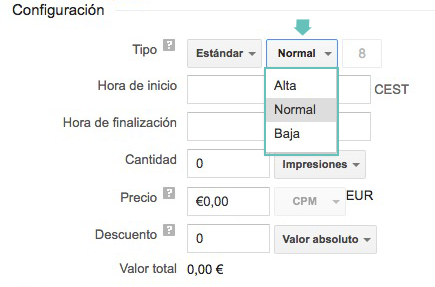
2. Tras seleccionar la prioridad tienes que especificar el periodo durante el que quieras que esta línea de pedido esté activa y se publique.
Ten en cuenta que previamente deberás de haber seleccionado la zona horaria para DPF SM desde Administrador, y que una vez definida no se puede cambiar.
Por ejemplo en mi caso aparece CEST (Central European Summer Time) junto a la hora de inicio:
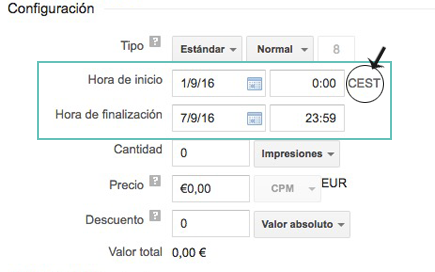
3. En las líneas de pedido estándares, masivas y de prioridad de precio se debe especificar un número para el objetivo y determinar qué representa: impresiones o clicks.
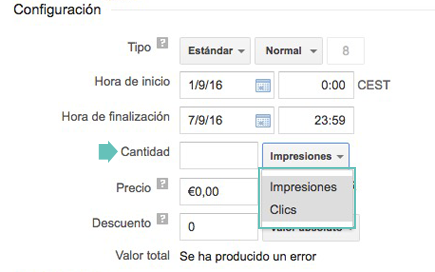
4. Según qué opción hayas elegido como objetivo (impresiones o clicks), el tipo de tarifa también variará.
Hay dos opciones disponibles:
- CPM: Coste por cada mil impresiones
- CPC: Coste por click.
Para entenderlo mejor, te recomiendo que te pases por el post en el que te explico los diferentes modelos de pago de la publicidad online.
Como supondrás la tarifa la habrás tenido que negociar de antemano con tu cliente, en mi caso he vendido 200.000 impresiones por 2.000€, lo que quiere decir que tengo un CPM de 10€.
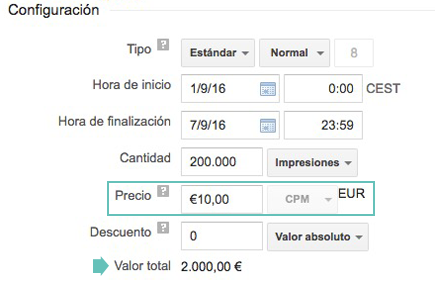
5. También puedes aplicar un descuento al coste de la línea de pedido en el campo siguiente.
Esto no influirá en la publicación de la línea de pedido según el CPM, ya que si la línea de pedido compite con otra por el coste, DFP tomará como referencia sólo el valor del campo “Tarifa”, sin tener en cuenta el descuento.
El descuento puede ser un número o un porcentaje.
En mi ejemplo le voy a ofrecer un descuento de 500€, para compensar que su campaña anterior no cumplió el 100% de las impresiones contratadas.
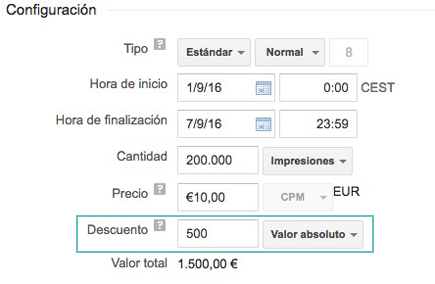
Pasos para crear una línea de pedido basada en el porcentaje
Para ver qué aspecto tiene al configurar una línea de pedido basada en el porcentaje, voy a escoger “Patrocinio” de la lista desplegable.
1. Observa que la prioridad está en 4, y que al contrario de lo que ocurría en las líneas de pedido estándar, en este caso no se puede modificar.
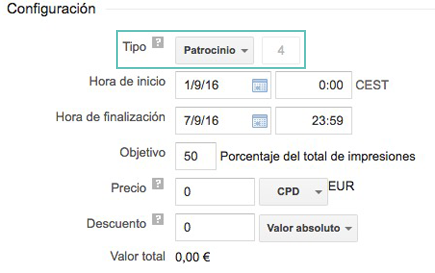
2. Al igual que en el ejemplo anterior debes seleccionar las horas de inicio y finalización.
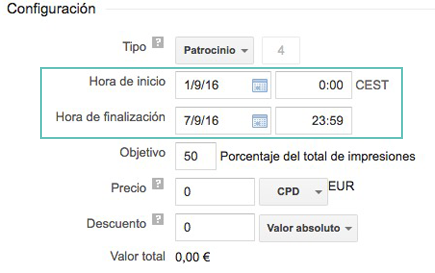
3. En el campo «Objetivo», sin embargo, tienes que introducir un porcentaje, no un valor absoluto.
En mi caso como quiero que la línea de pedido ocupe la mitad del inventario para ese espacio publicitario, le voy a dar un 50%.
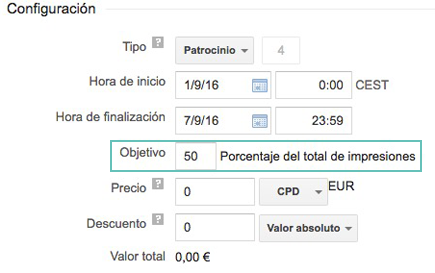
4. Además de CPM y CPC, cuando el objetivo está basado en un porcentaje también puedes seleccionar CPD (Coste Por Día).
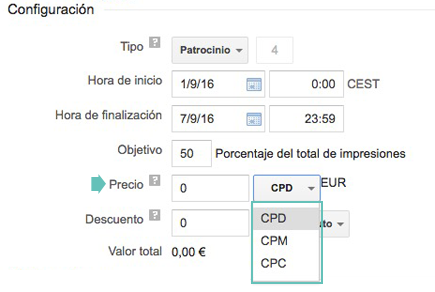
Existe además otra opción para las líneas de pedido de Red: “Valor de CPM”.
Esta opción te permite clasificar las líneas de pedido no garantizadas en función del coste, así si durante la selección, DFP busca la línea de pedido con mayor beneficio, se publicará aquella con el mayor valor de CPM.
Si introduces un valor de CPM, ésta será la cantidad que recibirá del anunciante o la red. Este valor también se usará cuando estas líneas de pedido compitan durante la asignación dinámica con anuncios de Ad Exchange y AdSense.
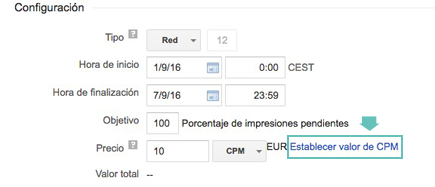
Conclusión
Bueno, y aquí termina la parte relativa a la configuración. Como ves si asimilas correctamente en qué consiste cada tipo de línea de pedido, su configuración no tiene gran complicación.
Recuerda, que llegados a este punto del tráfico de la campaña, ya deberías tener acordado de antemano con tu anunciante el tipo de línea de pedido, las fechas, así como el coste.
Dedícale todo el tiempo que estimes oportuno, y en el próximo tutorial seguimos con el ajuste de entrega 😉
- Tutorial DFP SM: Líneas de pedido – Configuración - 10 agosto, 2016
- Tutorial DFP SM: Líneas de pedido - 27 julio, 2016
- Tutorial DFP SM: Pedido y líneas de pedido - 13 julio, 2016